Flex Gateway新着情報
Governance新着情報
Monitoring API ManagerAnypoint Exchange に GraphQL API スキーマをパブリッシュします。次に、Anypoint Code Builder を使用して、スキーマを Mule アプリケーションにインポートしてスキャフォールディングします。インターフェースを実行して実装します。
次の手順を実行します。
MuleSoft 環境をセットアップします。 詳細は、Anypoint Code Builder 入門を参照してください。
ブック API GraphQL スキーマをダウンロードします。
books-api.graphql という名前のファイルを作成します。schema {
query: Query
}
type Query {
bookById(id: ID): Book
books: [Book]
bestsellers: Bestsellers
}
type Book {
id: ID!
name: String
pageCount: Int
author: Author
}
type Author {
id: ID!
firstName: String
lastName: String
}
type Bestsellers {
books: [Book]
authors: [Author]
}GraphQL API を実装するには、まず GraphQL API を Exchange に手動でパブリッシュする必要があります。
Anypoint Exchange に移動し、サインインします。
US クラウド (非 EU ホスト): Exchange (US)
EU クラウド (EU ホスト): Exchange (EU)
[Publish new asset (新規アセットをパブリッシュ)] をクリックします。
[Name (名前)] に「books-api」と入力します。
[Asset types (アセットタイプ)] では、[GraphQL API] を選択します。
[Method (方法)] では、[Upload a GraphQL API Schema (GraphQL API スキーマをアップロード)] を選択します。
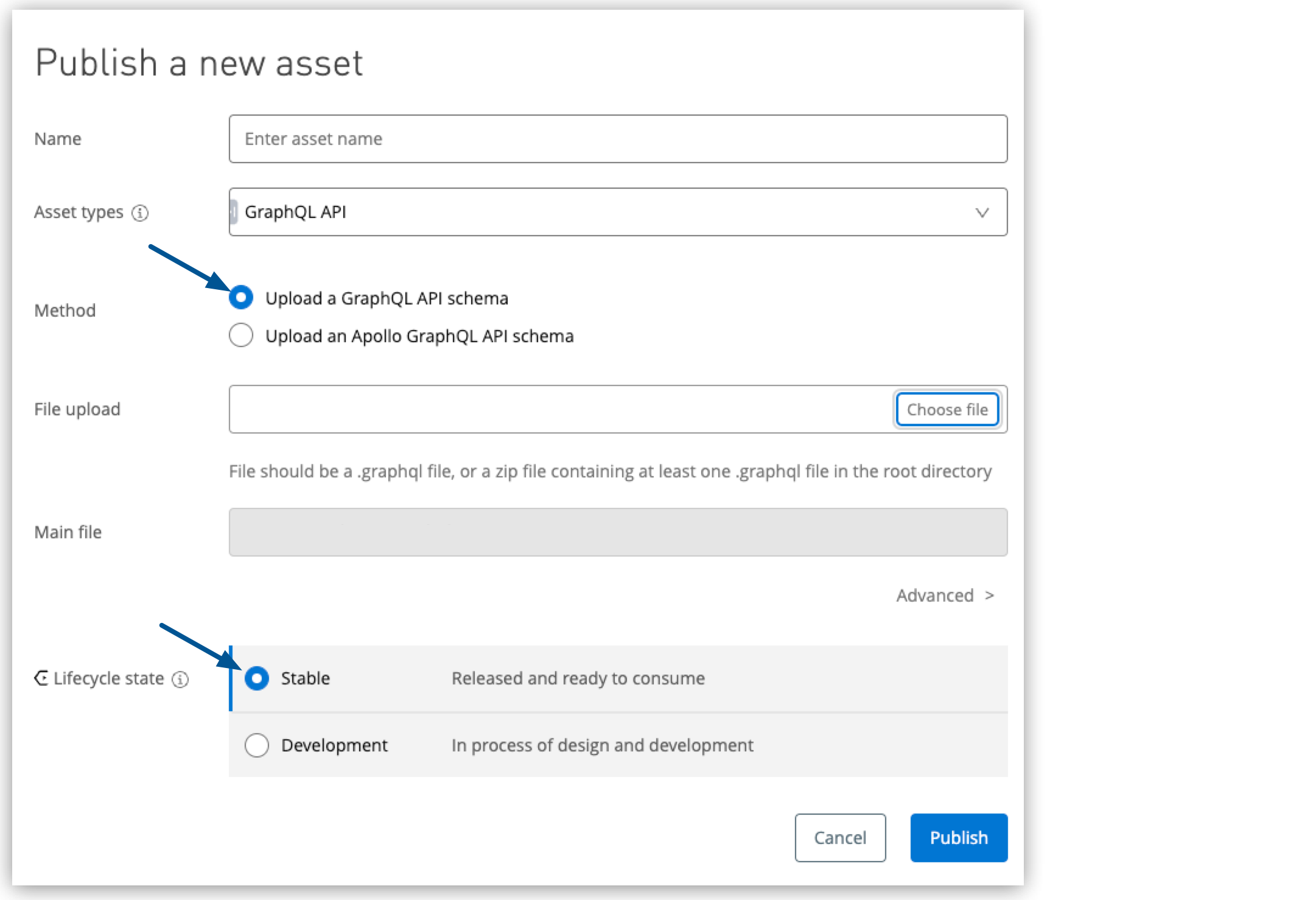
[File upload (ファイルアップロード)] では、[Choose file (ファイルを選択)] をクリックして目的の books-api.graphql スキーマファイルを探します。
[Lifecycle state (ライフサイクル状態)] では、[Stable (安定)] を選択します。
[Publish (パブリッシュ)] をクリックします。
Anypoint Code Builder を使用して Anypoint Exchange のスキーマを取得し、デスクトップ IDE またはクラウド IDE から実装できるインターフェースにスキーマをスキャフォールディングします。
Anypoint Code Builder を開きます。
コマンドパレットを開きます。
キーボードショートカットを使用する。
Mac: Cmd+Shift+p
Windows: Ctrl+Shift+p
デスクトップ IDE で、[View (表示)] > [Command Palette (コマンドパレット)] を選択する。
クラウド IDE で、![]() (メニュー) アイコンをクリックし、[View (表示)] > [Command Palette (コマンドパレット)] を選択する。
(メニュー) アイコンをクリックし、[View (表示)] > [Command Palette (コマンドパレット)] を選択する。
次のコマンドを入力します。
MuleSoft: Implement an API SpecificationAnypoint Platform にサインインするように求められたら、[Allow (許可)] をクリックして、プロンプトに従ってサインインします。
次の値を使用してプロジェクトを設定します。
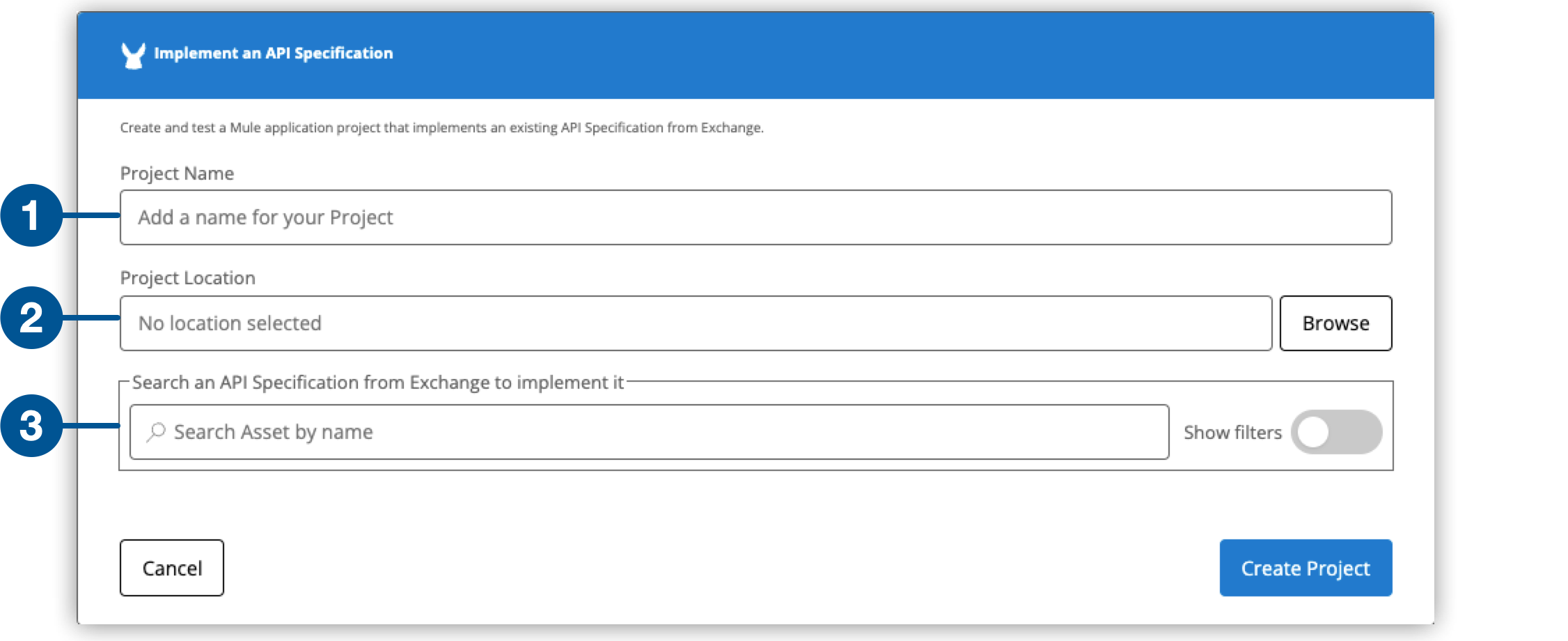
Project Name (プロジェクト名): books-implementation
[Project Location (プロジェクトの場所)]: [Browse (参照)] をクリックしてホームディレクトリを選択します。
Exchange で「books」と入力して Return キーを押し、books-api 仕様を検索して結果を表示します。
検索結果で books-api の上にマウスポインターを置き、表示される [Add Asset (アセットを追加)] ボタンをクリックします。
![[Add Asset (アセットを追加)] ボタンが強調表示されている、使用可能な API 仕様のテーブル](_images/select-books-graphql-api.png)
Mule Runtime および Java バージョンを入力します。
[Create Project (プロジェクトを作成)] をクリックします。
確認を促されたら、API 仕様の作成者を信頼します。
信頼しないと、IDE からプロジェクトの作業を行うことができません。
作成者を信頼すると、Anypoint Code Builder では GraphQL API をスキャフォールディングし、ブック API GraphQL スキーマ内のタイプごとに空のフローでプロジェクトを作成します。
| GraphQL スキーマ | Mule フロー |
|---|---|
|
|
各フローには、<graphql-router:data-fetcher/>、<set-payload/>、<graphql-router:serialize/> 要素の設定が含まれます。
<graphql-router:data-fetcher> 要素は、フローのトリガーとして機能します。データフェッチャーについての詳細は、データソースへの GraphQL API のマッピングを参照してください。
GraphQL プロジェクトをテストするに進み、Anypoint Code Builder でアプリケーションを実行して、GraphQL クエリをエンドポイントに投稿します。